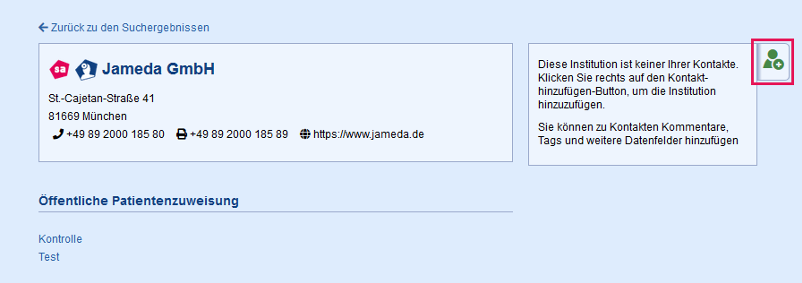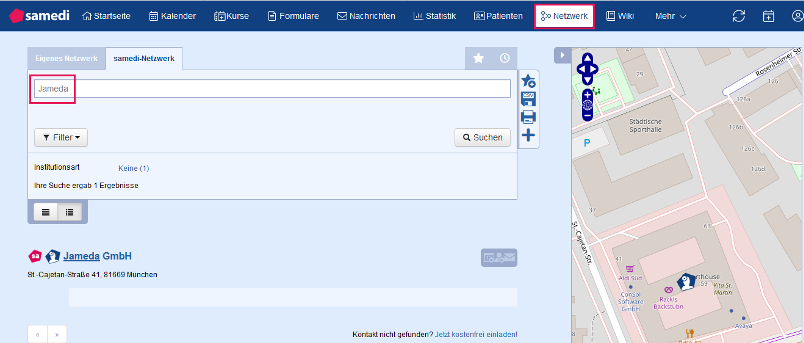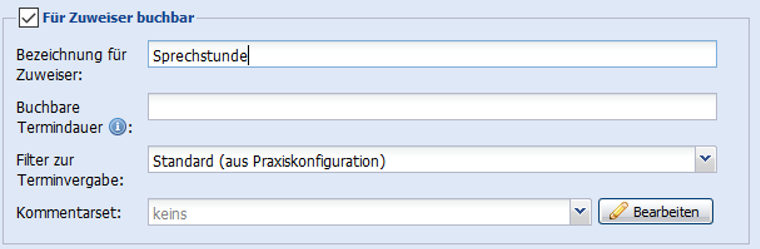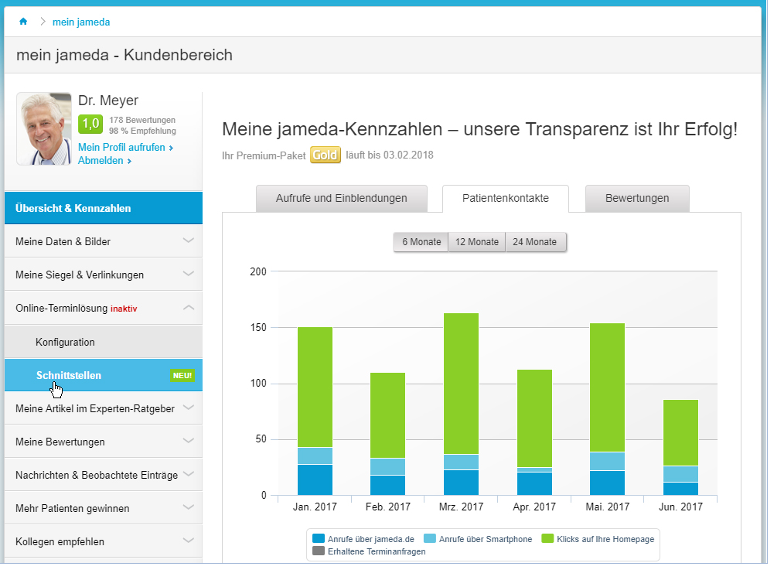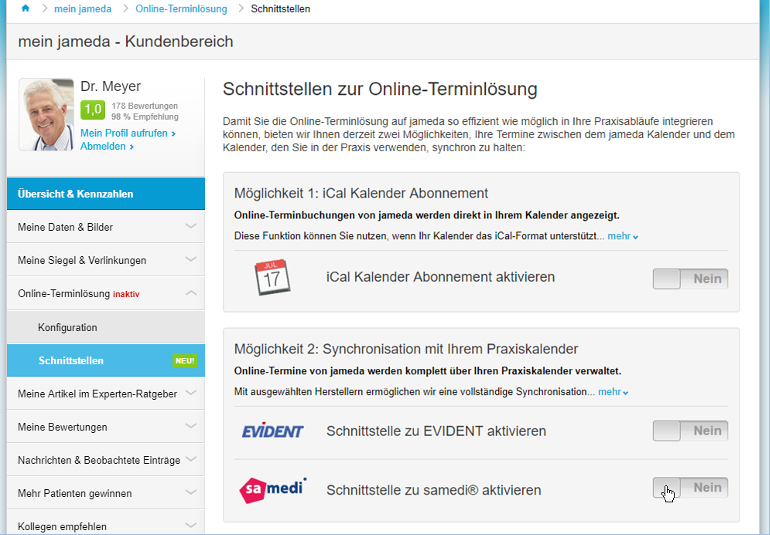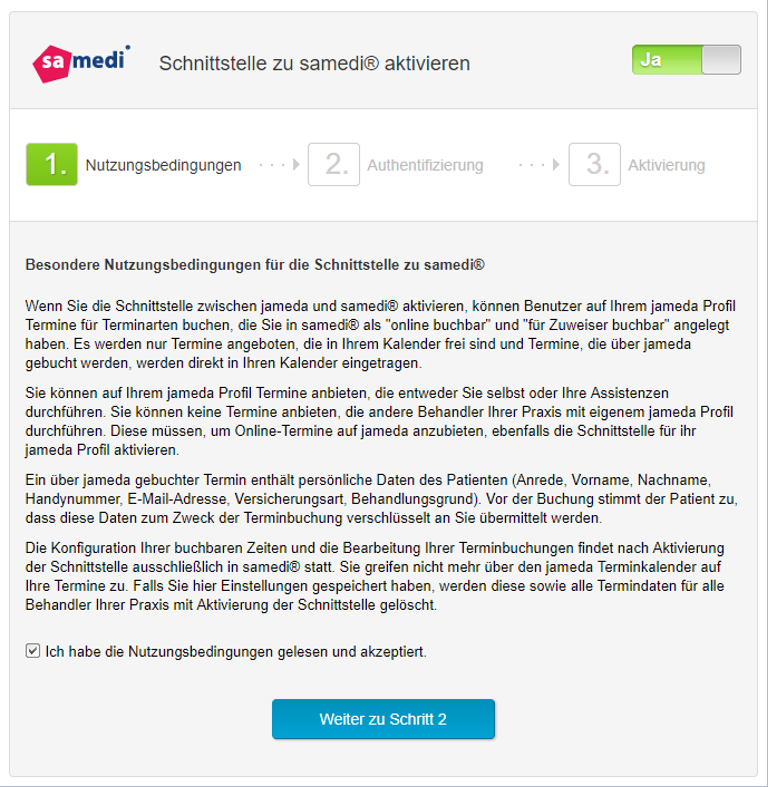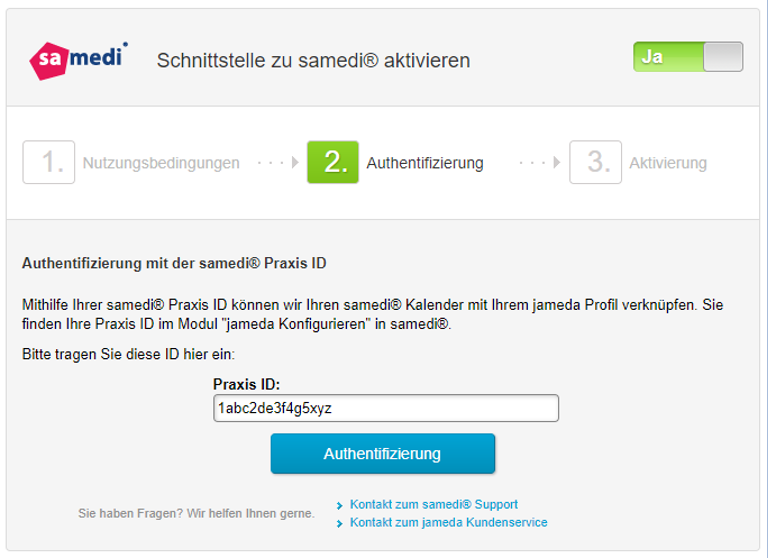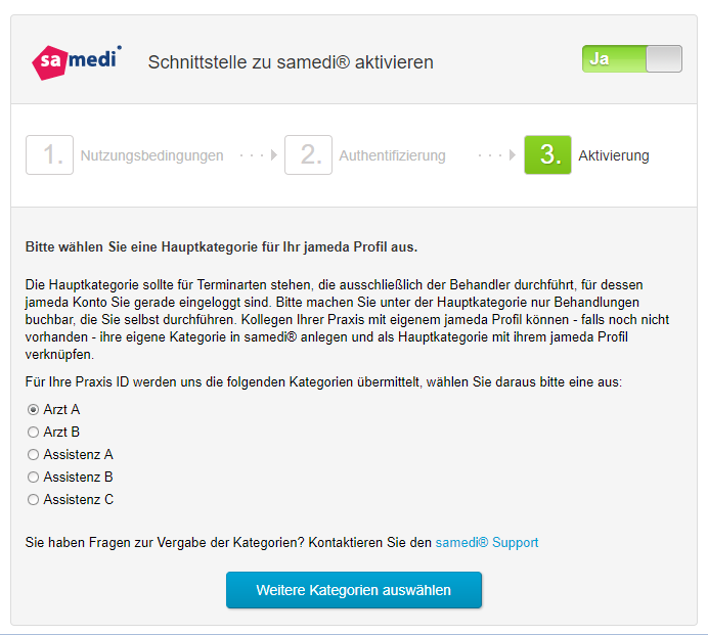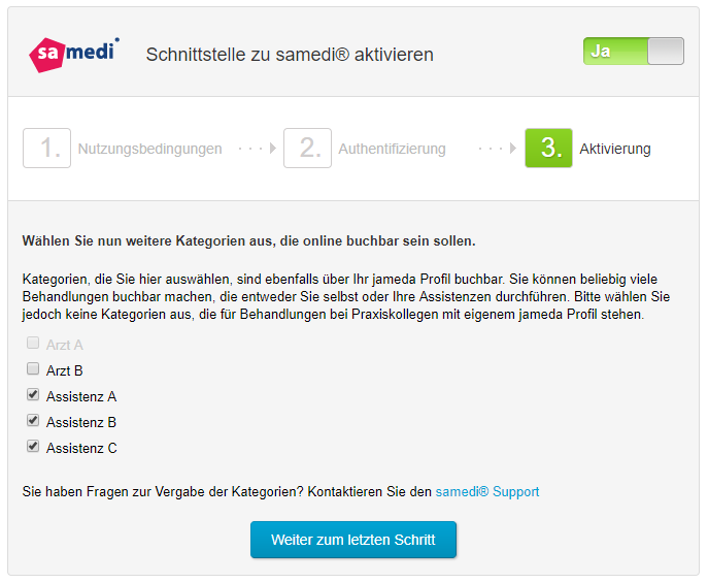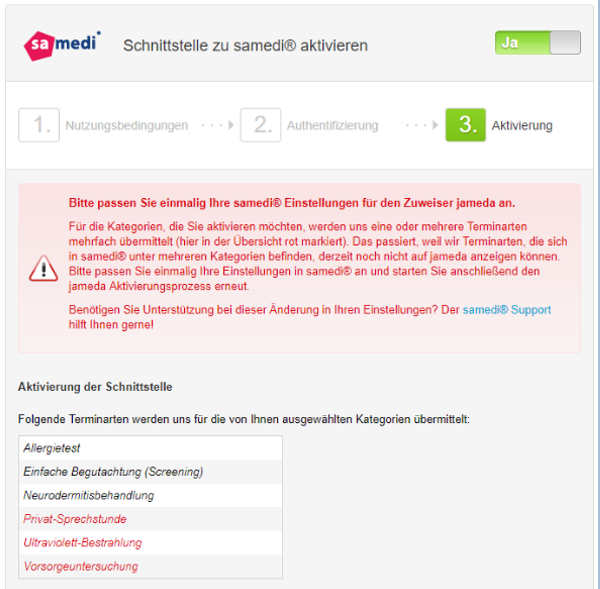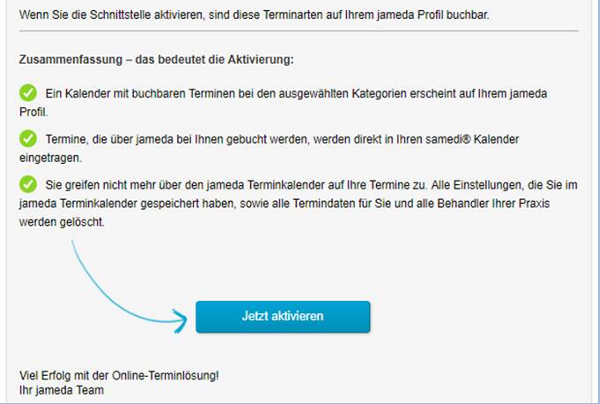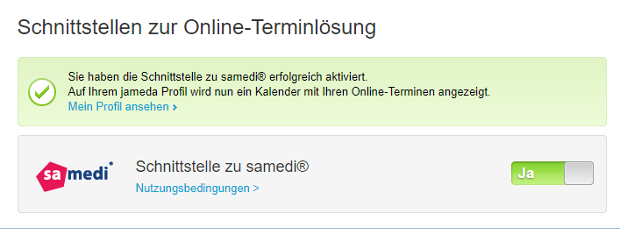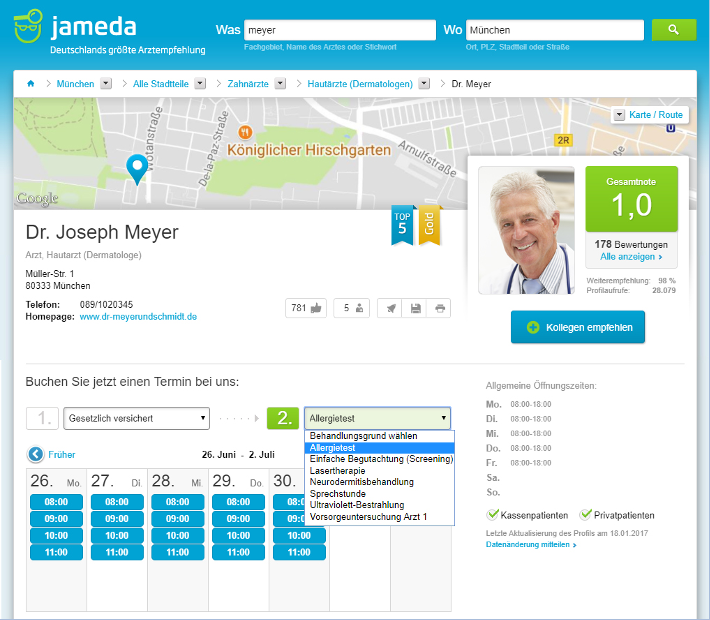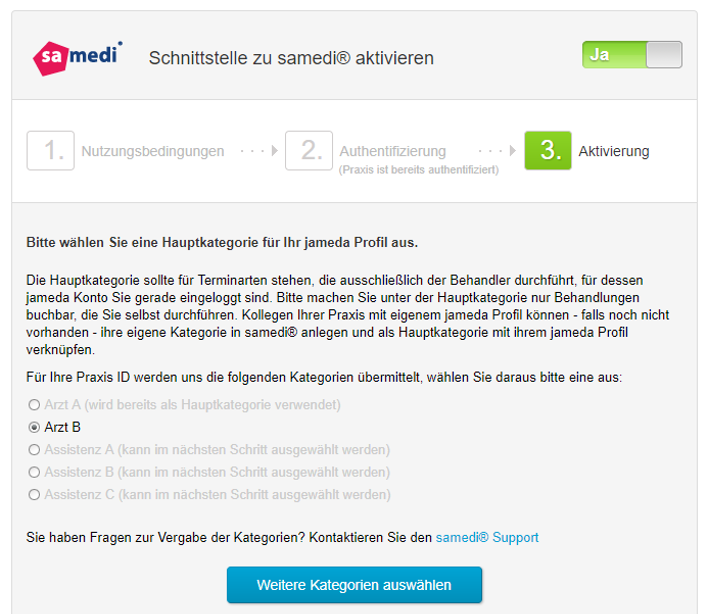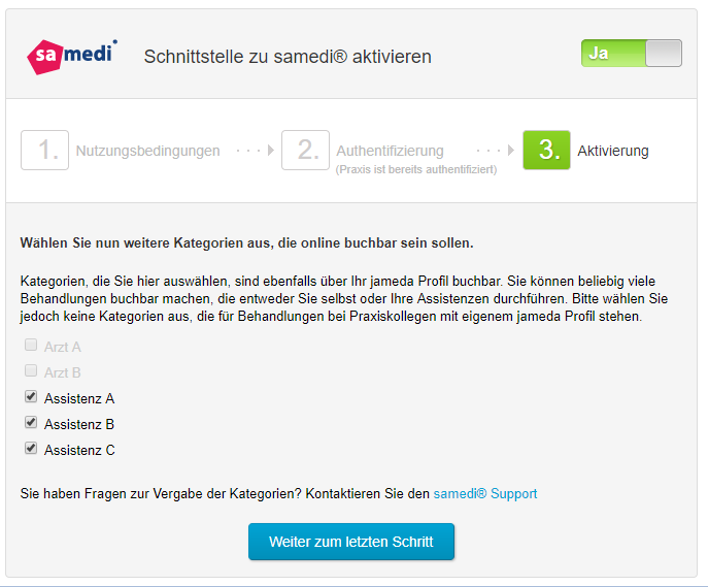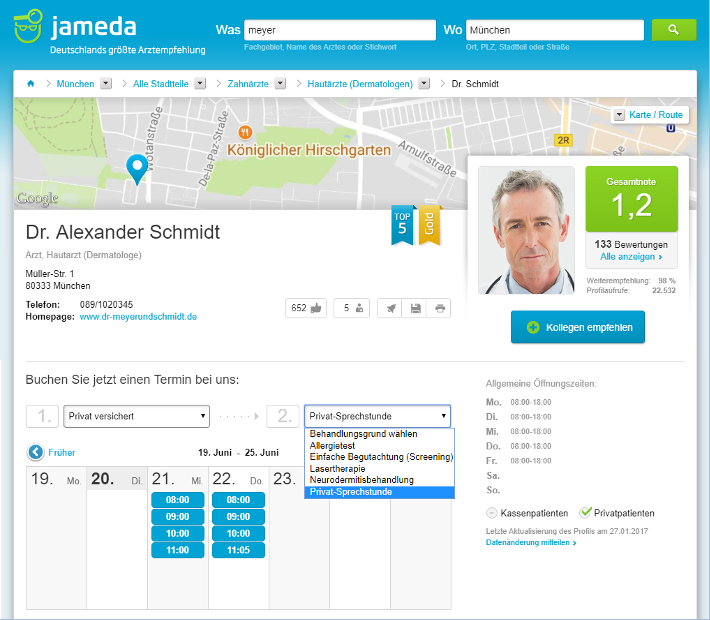samedi user manual
Einbindung der samedi Online-Terminbuchung bei jameda
Schritt für Schritt Anleitung
1. Loggen Sie sich auf samedi.de/login oder über Ihre samedi Desktop-App ein und öffnen Sie den Reiter „Netzwerk“, um nach jameda zu suchen.
2. Öffnen Sie den Eintrag und fügen Sie jameda über das „+“ (rechts) zu Ihren Kontakten hinzu.
3. Legen Sie fest, welche Ihrer Terminarten über Ihr jameda Profil angezeigt werden sollen. Setzen Sie bei der jeweiligen Terminart den Haken bei „für Zuweiser buchbar“.
Hinweis:
Sofern Sie für jameda eine andere Terminbezeichnung (als die intern verwendete) angeben möchten, können Sie unter „Bezeichnung für Zuweiser“ einen individuellen Namen festlegen.
4. Danach wählen Sie unter „Einstellungen“ „Netzwerk“ „Zuweiserfreigaben“ die Kategorien und Terminarten aus, welche Sie zur Online-Terminbuchung bei jameda anbieten wollen.
5. Loggen Sie sich auf jameda.de mit Ihren jameda-Zugangsdaten ein und klicken Sie im Kundenbereich zuerst auf „Online-Terminlösung“, dann auf „Schnittstellen“.
6. Klicken Sie auf der Seite „Schnittstellen zur Online-Terminlösung“ auf den Schalter „Schnittstelle zu samedi aktivieren“.
7. Lesen Sie sich die Nutzungsbedingungen genau durch und akzeptieren Sie diese am Ende.
8. Bitte geben Sie Ihre samedi Praxis-ID bei jameda ein, um sich zu authentifizieren. Ihre Praxis-ID erhalten Sie von unserem Kunden-Support. Kontaktieren Sie uns hierfür unter Tel: +49 (0)30 2123 0707 1.
9. Im nächsten Schritt sehen Sie eine Liste Ihrer in samedi angelegten Kategorien. Wählen Sie hieraus eine Hauptkategorie für das betreffende jameda Profil (in diesem Falle Ihr persönliches Profil) aus.
10. Als Nächstes können Sie weitere (Neben-)Kategorien für Ihr Profil auswählen und hinzufügen.
11. Sie gelangen zu einer Übersicht der später über jameda buchbaren Terminarten. Kontrollieren Sie die angezeigten Daten und bestätigen Sie anschließend die Aktivierung.
Info
Möglicherweise haben Sie für gewisse Terminarten mehrere Kategorien hinterlegt. In diesem Fall werden Ihnen die betreffenden Terminarten rot angezeigt und eine einmalige Umkonfiguration in samedi ist empfehlenswert. Wenden Sie sich für Unterstützung bitte an den samedi Support unter Tel.: 030 2123 0707 1.
12. Erfolgsmeldung
13. Nun sollten die Termine direkt auf Ihrem jameda Profil angezeigt werden. (Je nach Konfiguration in samedi werden unterschiedliche Terminarten für privat oder gesetzlich versicherte Patienten angezeigt.)
14. Praxiskollegen mit eigenem jameda Profil rufen anschließend ebenso die Seite „Schnittstellen“ auf, öffnen den Aktivierungsdialog für die Schnittstelle zu samedi, bestätigen ebenfalls die Nutzungsbedingungen und wählen die für ihr jameda Profil entsprechende Hautptkategorie aus. (Jede Hauptkategorie kann dabei nur einmalig vergeben werden.) Die Eingabe der Praxis ID wird nun übersprungen, weil die gesamte Praxis bereits authentifiziert ist.
15. Ihre Praxikollegen haben ebenso die Wahl beliebig vieler weiterer Kategorien.
16. Nach der Aktivierung sind auf Ihrem jameda Profil die von Ihnen ausgewählten Termine online buchbar:
Bei Fragen zu Einstellungen in samedi erreichen Sie unser Team telefonisch unter 030 2123 0707 1 oder per Mail an support@samedi.de. Für Fragen zur Einrichtung der Schnittstelle wenden Sie sich bitte an den jameda Support unter Tel.: 089 2000 185 44 oder per Mail an kundenservice@jameda.de.
samedi GmbH | Rigaer St. 44, 10247 Berlin | www.samedi.de